Nvidia vừa giới thiệu Chat With RTX, một chatbot AI hoạt động trên PC có khả năng cung cấp các tính năng tương đương với ChatGPT và nhiều tính năng tiện ích hơn! Để bắt đầu sử dụng chatbot AI mới của Nvidia, bạn chỉ cần sở hữu GPU Nvidia RTX.
Nvidia Chat with RTX là gì?
Nvidia Chat With RTX là một ứng dụng trí tuệ nhân tạo (AI) giúp bạn chạy mô hình ngôn ngữ lớn (LLM) trực tiếp trên máy tính cá nhân của bạn. Điều này cho phép bạn sử dụng chatbot AI mà không cần kết nối internet, giúp tiết kiệm thời gian và tiện lợi hơn so với việc sử dụng các dịch vụ chatbot trực tuyến.
📢 Liên hệ quảng cáo: 0919 852 204
Quảng cáo của bạn sẽ xuất hiện trên mọi trang!
Hướng dẫn sử dụng Chat With RTX – chatbot AI của Nvidia.  .
.
Chat With RTX utilizes TensorRT-LLM to accelerate RTX and Mistral 7-B LLM, which are quantized to provide fast performance and high-quality responses comparable to other online AI chatbots. It also offers Retrieval-Augmented Generation (RAG) capabilities, allowing the chatbot to read through your files and trigger custom responses based on the data you provide. This allows you to customize the chatbot for a more personalized experience.
Để sử dụng Chat With RTX, người dùng cần tải xuống và cài đặt ứng dụng giống như việc cài đặt bất kỳ phần mềm nào khác. Tuy nhiên, chat bot AI này yêu cầu một số thông số kỹ thuật tối thiểu để đảm bảo hoạt động hiệu quả.
Cách sử dụng Nvidia Chat With RTX
Mặc dù bạn có thể sử dụng Chat With RTX của Nvidia như một chatbot AI trực tuyến thông thường, nhưng bạn nên tìm hiểu về chức năng RAG của nó. RAG cho phép bạn tùy chỉnh đầu ra dựa trên các file bạn cung cấp quyền truy cập.
Bước 1: Tạo thư mục RAG
Để bắt đầu sử dụng RAG trên Chat With RTX, bạn cần tạo một thư mục mới để lưu trữ các tệp mà bạn muốn cho AI phân tích.
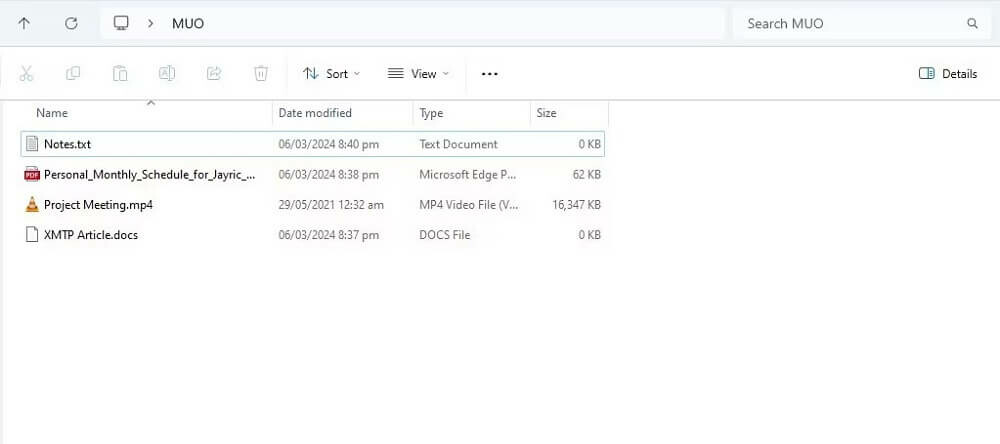
Sau khi tạo, bạn nên đặt các file dữ liệu vào thư mục của mình. Dữ liệu lưu trữ có thể bao gồm nhiều chủ đề và loại file như tài liệu, PDF, văn bản và video. Tuy nhiên, hãy hạn chế số lượng file trong thư mục để tránh ảnh hưởng đến hiệu suất. Việc lưu trữ quá nhiều dữ liệu có thể làm cho Chat With RTX phải mất nhiều thời gian hơn để trả lời các câu hỏi cụ thể (tuy nhiên, điều này cũng phụ thuộc vào phần cứng).
Sau khi chuẩn bị cơ sở dữ liệu, bạn có thể bắt đầu sử dụng chức năng Chat With RTX để trả lời câu hỏi của mình.
Bước 2: Thiết lập môi trường
Hình ảnh: Hướng dẫn sử dụng Chat With RTX – chatbot AI của Nvidia 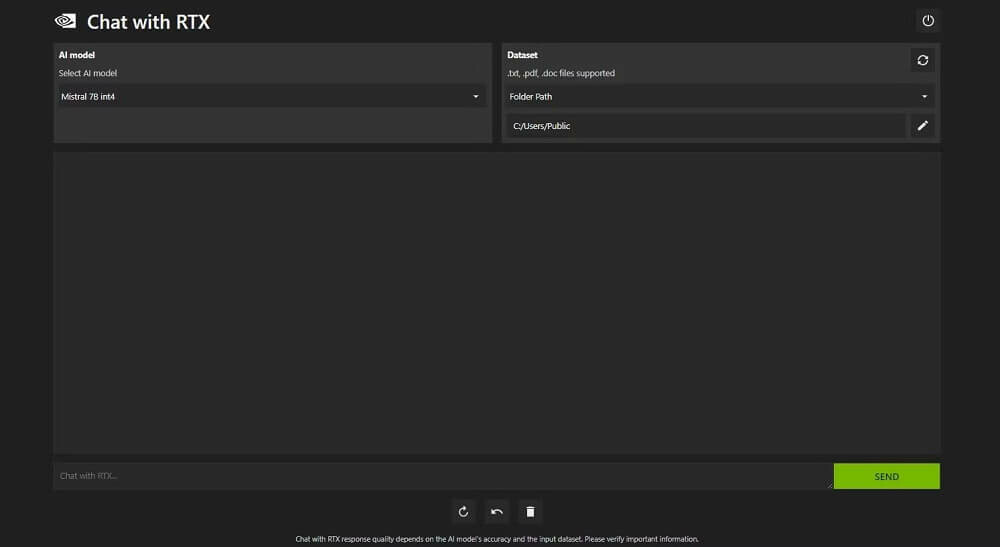
Trong bộ dữ liệu, hãy đảm bảo rằng bạn đã chọn đúng đường dẫn thư mục. Sau đó, nhấp vào biểu tượng chỉnh sửa (biểu tượng cây bút) và chọn thư mục chứa các file mà bạn muốn Chat With RTX đọc. Bạn cũng có thể thay đổi mô hình AI nếu có các tùy chọn khác (hiện tại chỉ có Mistral 7B và có thể sẽ được cập nhật trong tương lai).
Bước 3: Đặt câu hỏi với Chat With RTX!
Có một số phương pháp để truy vấn Chat With RTX một cách hiệu quả. Bạn có thể sử dụng nó như một chatbot AI thông thường với khả năng RAG, hoặc sử dụng nó như một trợ lý AI cá nhân.
Hình ảnh: Hướng dẫn sử dụng Chat With RTX – chatbot AI của Nvidia 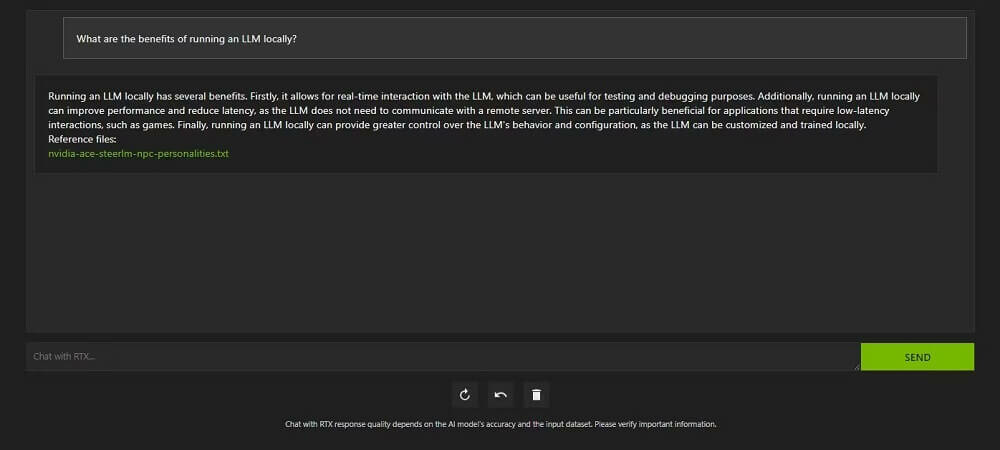
Có nhiều cách để tận dụng RAG của Chat With RTX cho lợi ích của bạn. Bạn có thể sử dụng nó để duyệt qua giấy tờ pháp lý và tạo bản tóm tắt, viết code cho chương trình đang phát triển, nhận điểm nổi bật từ video mà bạn không có thời gian xem và nhiều ứng dụng khác nữa!
Bước 4: Tính năng bổ sung
Bên cạnh việc sử dụng thư mục dữ liệu cục bộ, bạn cũng có thể sử dụng Chat With RTX để phân tích video trên YouTube. Để thực hiện điều này, bạn chỉ cần thay đổi đường dẫn Thư mục trong Dataset thành URL của video YouTube, sau đó sao chép URL cần phân tích và dán vào ô drop-down menu.
Hướng dẫn sử dụng Chat With RTX – chatbot AI của Nvidia  .
.
Phân tích video YouTube từ kênh Chat With RTX mang lại đánh giá tích cực và cung cấp thông tin đáng tin cậy, đó là nguồn thông tin hữu ích cho việc nghiên cứu, phân tích nhanh và nhiều mục đích khác.